 C, D ஆகிய Drive இற்கு அதிகளவான இடத்தை கொடுத்து Hard Disk இனை Partition செய்து வைத்திருப்போம் அல்லது செய்து தந்து இருப்பார்கள். ஆனால் பின் நமக்கு ஒரு தேவை வரும் போது C, Drive இற்கு இன்னும் அதிகமான இடத்தை கொடுத்து இருக்கலாம் அல்லது C, D ஆகிய Drives மாத்திரமே Computer இல் உள்ளது. C இல் OS (Windows8) உள்ளது D இல் Dataகள் உள்ளது.இப்போது உங்கள் கணினியில் Windows7 போட வேண்டும் என நினைக்கிறீா்கள் அதை எங்கே install செய்வது? போன்ற ஒரு கேள்வி வரலாம்.
C, D ஆகிய Drive இற்கு அதிகளவான இடத்தை கொடுத்து Hard Disk இனை Partition செய்து வைத்திருப்போம் அல்லது செய்து தந்து இருப்பார்கள். ஆனால் பின் நமக்கு ஒரு தேவை வரும் போது C, Drive இற்கு இன்னும் அதிகமான இடத்தை கொடுத்து இருக்கலாம் அல்லது C, D ஆகிய Drives மாத்திரமே Computer இல் உள்ளது. C இல் OS (Windows8) உள்ளது D இல் Dataகள் உள்ளது.இப்போது உங்கள் கணினியில் Windows7 போட வேண்டும் என நினைக்கிறீா்கள் அதை எங்கே install செய்வது? போன்ற ஒரு கேள்வி வரலாம்.
C இனுல் பதிந்தால் windows8 அழிந்துவிடும். D இனுல் பதிந்தால் இருக்கிற Data அனைத்தும் அழிந்துவிடும்.இப்படியான சூழ்நிலையில் தீா்வுகான வேண்டும் என்றால் உங்களுடைய Hard Disk ஐ Partition செய்ய வேண்டும் அதாவது C, D Drive மாதிரி E இன்னும் Drive ஐ உருவாக்க வேண்டும். இதை செய்ய நிறைய மென்பொருள்கள் இருக்கின்றன...மென்பொருள் இல்லாமல் எப்படி செய்வது என்று இந்த பதிவின் ஊடாக பார்ப்போம்.
01.My Computer இல் Right Click செய்து Manage
02.Disk Management
அல்லது Run மூலம் திறந்து கொள்ள... RUN இல் (Windows Key + R) diskmgmt.msc என்று டைப் செய்யுங்கள்.
03.கூடுதலான இடம் உள்ள Drive மீது Right Click செய்து Shrink Volume...என்பதை க்ளிக் செய்யுங்கள்.
04.பின்னர் தோன்றும் Dialog Box இல் "Enter the amount of space to shrink in MB:" எனும் இடத்தில் நீங்கள் உருவாக்க நினைக்கும் Drive இற்கு எத்தனை GB கொடுக்க நினைக்கிறீா்களோ அதை 1024 இனால் பெருக்கி அந்த இடத்தில் கொடுங்கள்.உதாரணமாக 10GB என்றால் 10240 என்பதை கொடுங்கள்.
05.பின் Unallocated என்று நீங்கள் உருவாக்கிய Drive இருக்கும் அதன் மீது Right Click செய்து New Simple Volume... என்பதை கொடுங்கள்.
06.C, D Drive மாதிரி அதற்கு என்ன எழுத்து கொடுக்க நினைக்கிறீா்களோ அதை கொடுத்துவிட்டு Next
அவ்வளவுதான்...பிடித்து இருந்தால் நண்பா்களுடன் பகிா்ந்து கொள்ளுங்கள்.









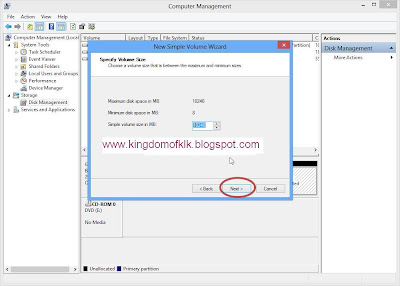


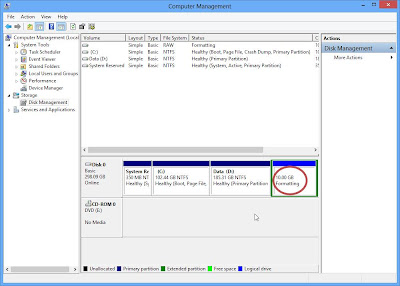
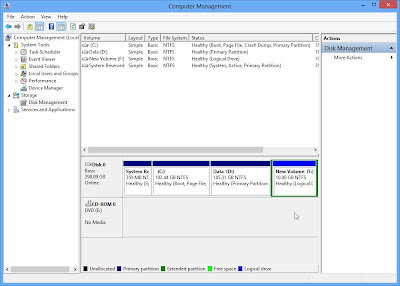























0 comments: